Para añadir un acuerdo vertical fijo con tres puntos
Un acuerdo vertical fijo se puede añadir especificando tres puntos de paso.
La ilustración muestra una curva fija desde el punto inicial (1) a través de los puntos especificados (2 y 3):

- Haga clic en el perfil. Haga clic en la

 Buscar.
Buscar.
- En la barra de herramientas Herramientas de composición de perfil, haga clic en
 Acuerdo vertical fijo (tres puntos).
Acuerdo vertical fijo (tres puntos).
- Designe el punto inicial.
- Especifique el segundo punto.
- Designe el punto final.
Para añadir un acuerdo vertical fijo con dos puntos y un parámetro
Especifique dos puntos de paso y un valor K o radio mínimo.
La ilustración muestra una curva fija definida por un punto inicial (1), un punto final (2) y un radio mínimo (3):

- Haga clic en el perfil. Haga clic en la

 Buscar.
Buscar.
- En la barra de herramientas Herramientas de composición de perfil, haga clic en
 Acuerdo vertical fijo (dos puntos, parámetro).
Acuerdo vertical fijo (dos puntos, parámetro).
- Designe un punto inicial.
- Designe un punto final.
- Realice una de las siguientes acciones:
- Para precisar un acuerdo convexo, pulse Intro.
- Para especificar un acuerdo cóncavo, escriba C (cóncavo).
- Realice una de las siguientes acciones:
- Precise un valor de K.
- Para precisar un radio mínimo para la parábola de curva, escriba RA (radio) y, a continuación, precise el radio.
Nota: Si el perfil se ha creado con la función de diseño según normas, en la línea de comando se muestra un valor por defecto. Los valores de K mínimos a velocidades de proyecto determinadas se precisan en el archivo de normas de diseño. La longitud y el radio mínimos del acuerdo se calculan a partir del valor K mínimo a la velocidad de proyecto actual.
Para añadir un acuerdo vertical fijo con una entidad y un punto de paso
Se puede añadir un acuerdo vertical fijo especificando una entidad de enlace y un punto de paso.
La ilustración muestra una curva fija a partir de una entidad de enlace (1) y un punto de paso (2):
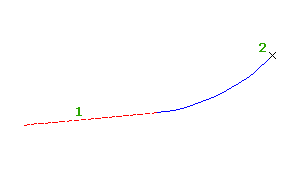
- Haga clic en el perfil. Haga clic en la

 Buscar.
Buscar.
- En la barra de herramientas Herramientas de composición de perfil, haga clic en
 Acuerdo vertical fijo (extremo de entidad, punto de paso).
Acuerdo vertical fijo (extremo de entidad, punto de paso).
- Seleccione la entidad fija o flotante a la que desea enlazar la curva.
El punto final más cercano de la entidad es el punto inicial del acuerdo. La pendiente del punto inicial es la pendiente inicial del acuerdo.
- Precise un punto de paso para la curva.
Para añadir un acuerdo vertical fijo con dos puntos y la pendiente de punto inicial
Un acuerdo vertical fijo se puede añadir especificando dos puntos de paso y una pendiente en el punto inicial.
La ilustración muestra una curva fija desde un punto inicial (1) hasta un punto final (2) y la pendiente en el punto inicial (3):

- Haga clic en el perfil. Haga clic en la

 Buscar.
Buscar.
- En la barra de herramientas Herramientas de composición de perfil, haga clic en
 Acuerdo vertical fijo (dos puntos, pendiente en punto inicial).
Acuerdo vertical fijo (dos puntos, pendiente en punto inicial).
- Designe un punto inicial.
- Designe un punto final.
- Introduzca el valor de pendiente en el punto inicial.
Para añadir un acuerdo vertical fijo con dos puntos y la pendiente de punto final
Un acuerdo vertical fijo se puede añadir especificando dos puntos de paso y una pendiente en el punto final.
La siguiente ilustración muestra una curva fija desde un punto inicial (1) hasta un punto final (2) y la pendiente en el punto final (3):

- Haga clic en el perfil. Haga clic en la

 Buscar.
Buscar.
- En la barra de herramientas Herramientas de composición de perfil, haga clic en
 Acuerdo vertical fijo (dos puntos, pendiente en punto final).
Acuerdo vertical fijo (dos puntos, pendiente en punto final).
- Designe un punto inicial.
- Designe un punto final.
- Introduzca la pendiente en el punto final.
Para añadir una curva vertical parabólica fija definida por un punto alto o bajo especificado, un valor K o un radio mínimo, y una longitud de curva
Para añadir una curva vertical parabólica fija, especifique un punto alto o bajo, tanto si se trata de un acuerdo convexo como de un acuerdo cóncavo, un valor K o un radio mínimo, y una longitud de curva.
- Haga clic en el perfil. Haga clic en la

 Buscar.
Buscar.
- En la barra Herramientas de composición de perfil, haga clic en
 Acuerdo vertical fijo (parábola, punto alto/bajo, parámetro, longitud).
Acuerdo vertical fijo (parábola, punto alto/bajo, parámetro, longitud).
- Especifique el punto alto o bajo.
- Especifique si la curva es un acuerdo cóncavo o convexo.
- Especifique un valor K o un radio mínimo.
- Especifique la longitud de la curva.
Para añadir una curva vertical circular fija definida por un punto alto o bajo especificado, un radio mínimo y una longitud de curva
Para añadir una curva vertical circular fija, especifique un punto alto o bajo, tanto si se trata de un acuerdo convexo como de un acuerdo cóncavo, un radio mínimo y una longitud de acuerdo.
- Haga clic en el perfil. Haga clic en la

 Buscar.
Buscar.
- En la barra Herramientas de composición de perfil, haga clic en
 Acuerdo vertical fijo (circular, punto alto/bajo, parámetro, longitud).
Acuerdo vertical fijo (circular, punto alto/bajo, parámetro, longitud).
- Especifique el punto alto o bajo.
- Especifique si la curva es un acuerdo cóncavo o convexo.
- Especifique un radio mínimo.
- Especifique la longitud de la curva.
Para añadir un acuerdo vertical fijo por ajuste óptimo
Una entidad de acuerdo fijo de tres puntos se puede añadir por ajuste óptimo a un perfil. Se puede definir la entidad de ajuste óptimo mediante una serie de puntos, entidades existentes o clics en la pantalla de Autodesk Civil 3D.
La ilustración muestra un acuerdo vertical fijo creado por ajuste óptimo. Las X indican los puntos de datos utilizados para crear la entidad.

- Establezca el valor de Deformación vertical del estilo de visualización del perfil en 1.0000.
- Haga clic en el perfil. Haga clic en la

 Buscar.
Buscar.
- En la barra de herramientas Herramientas de composición de alineación, haga clic en
 Acuerdo vertical fijo - Ajuste óptimo.
Acuerdo vertical fijo - Ajuste óptimo.
- En el cuadro de diálogo Curva por ajuste óptimo, seleccione una de las opciones siguientes:
- Desde puntos COGO. En la vista en planta, seleccione dos o más puntos. Escriba G para seleccionar un grupo de puntos o N para introducir puntos por número.
- Haciendo clic en la pantalla. Seleccione un punto inicial y al menos otro punto. Se puede utilizar REFENT o comandos transparentes para seleccionar puntos.
- Desde entidades. Especifique la configuración de triangulación y de tolerancia de flecha del arco. Puede seleccionar uno o más tipos de entidad que aparecen en la línea de comando. Si ha seleccionado una entidad de perfil, especifique los P.K. inicial y final en el cuadro de diálogo Precisar intervalo de P.K.
- En la ventana Panorámica, utilice la vista Datos de regresión para modificar los puntos de regresión.
Al resaltar una fila en la vista Datos de regresión, se resalta en rojo el punto de regresión correspondiente en la ventana de dibujo.
- Cree la curva:
- Haga clic en
 para crear la curva y mantener abierta la vista Datos de regresión.
para crear la curva y mantener abierta la vista Datos de regresión.
- Haga clic en
 para crear la curva y cerrar la vista Datos de regresión.
para crear la curva y cerrar la vista Datos de regresión.
- Haga clic en